IOS 13 पब्लिक बीटा कैसे छोड़ें और iOS 12 पर वापस लौटें
सेब Ios 13 Iphone Ios नायक / / March 16, 2020
पिछला नवीनीकरण
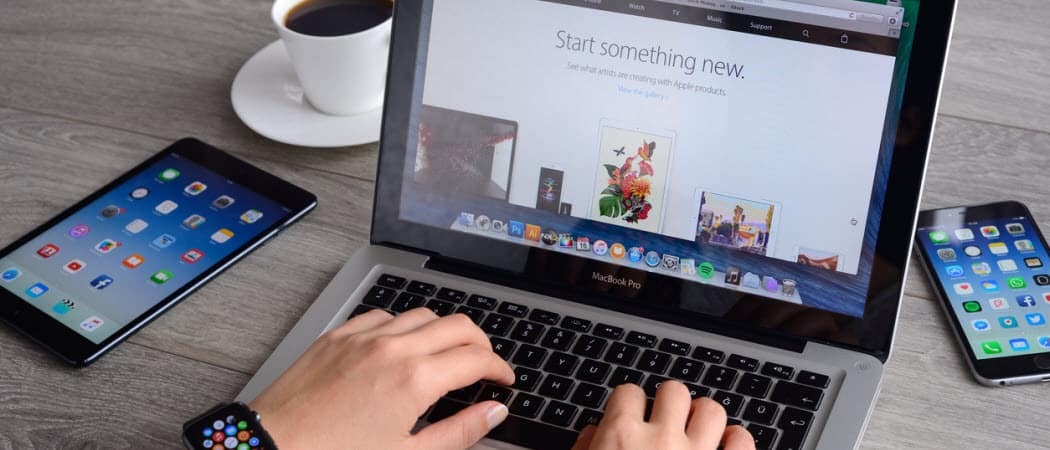
Apple ने इस सप्ताह iOS 13 पब्लिक बीटा को लुढ़का दिया है और यदि आप इसमें कूद गए हैं और अब यह महसूस करते हैं कि यह आपके लिए नहीं है, तो आप बीटा को छोड़ सकते हैं और अपने पिछले संस्करण में वापस आ सकते हैं।
एक सार्वजनिक बीटा स्थापित करने से आप अपने पसंदीदा उपकरणों पर प्री-रिलीज़ सॉफ़्टवेयर के इर्द-गिर्द घूम सकते हैं और परीक्षण कर सकते हैं। हालाँकि, बीटा परीक्षण सभी के लिए नहीं है। अगर आप हाल ही में iOS 13 बीटा स्थापित किया है अपने iPhone या iPad पर और अपने डिवाइस को पिछले संस्करण में वापस ले जाना चाहते हैं, आप इन चरणों का पालन करके ऐसा कर सकते हैं।
IOS 13 सार्वजनिक बीटा से बाहर, पुनर्स्थापित करना
आईओएस 13 को आईट्यून्स या आईक्लाउड के माध्यम से अपडेट करने से पहले निम्न निर्देश मान लें कि आपने अपने आईफोन डेटा का बैकअप लिया है। यदि आपने अपने डिवाइस पर अपने डेटा को बनाए रखने का एकमात्र तरीका iOS 13 सार्वजनिक बीटा का उपयोग जारी रखा है, इसके बाद Apple बीटा सॉफ्टवेयर प्रोग्राम से बाहर निकलें IOS 13 का पहला सार्वजनिक संस्करण बाद में जारी किया गया साल। अन्यथा, आपके डिवाइस पर iOS 12 पर वापस जाने का मतलब खरोंच से शुरू होगा।
IOS के नवीनतम सार्वजनिक संस्करण को पुनर्स्थापित करें
- अपने प्लग iOS 13 डिवाइस USB केबल का उपयोग करके आपके कंप्यूटर में।
- खुला हुआ ई धुन.
- अपने डिवाइस में डाल दिया वसूली मोड.
एक iPhone 8 पर, या बाद में: प्रेस करें, फिर वॉल्यूम वॉल्यूम बटन को तुरंत जारी करें। वॉल्यूम डाउन बटन को जल्दी से दबाकर छोड़ दें। फिर, साइड बटन को तब तक दबाकर रखें जब तक आपको रिकवरी मोड स्क्रीन दिखाई न दे।
IPhone 7 या iPhone 7 Plus पर: एक ही समय पर स्लीप / वेक और वॉल्यूम डाउन बटन को दबाए रखें। जब आप Apple लोगो देखते हैं तो बटन जारी न करें। इसके बजाय, पुनर्प्राप्ति मोड स्क्रीन को देखने तक दोनों बटन पकड़े रहें।
एक iPhone 6s और पहले या iPod टच पर: एक ही समय पर स्लीप / वेक और होम बटन दबाएं। जब आप Apple लोगो देखते हैं तो बटन जारी न करें। जब तक आप पुनर्प्राप्ति मोड स्क्रीन नहीं देखते, तब तक दोनों बटन पकड़े रहें।
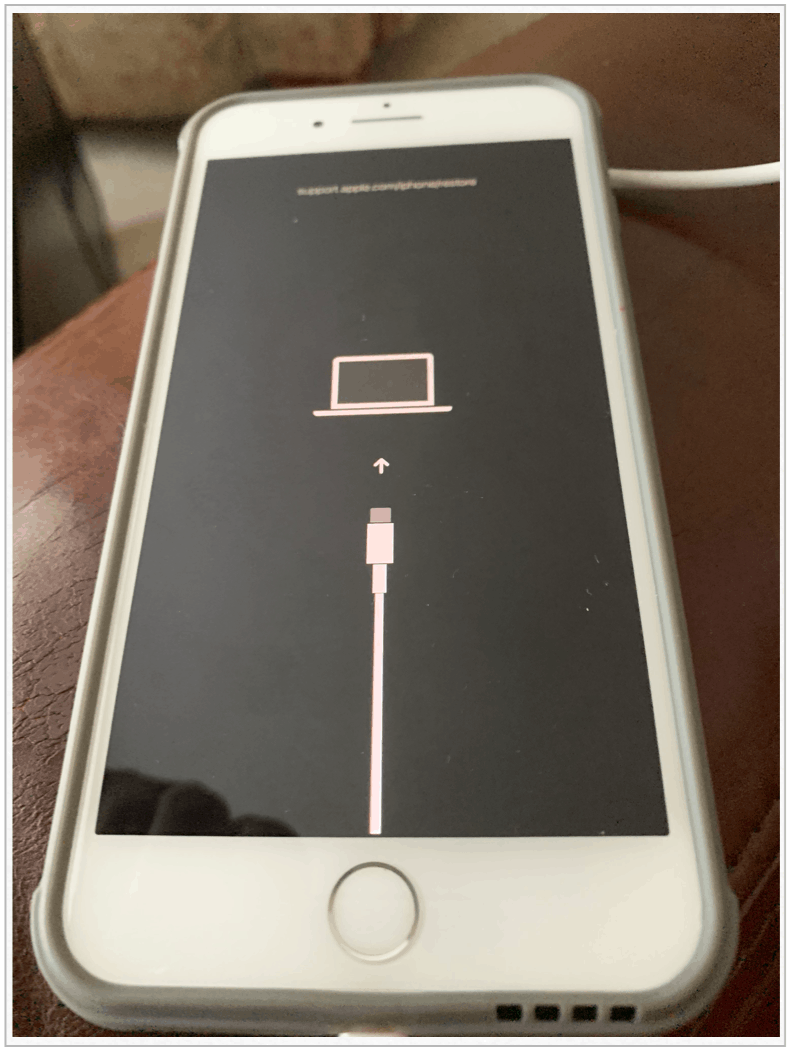
आगे:
- ITunes में, क्लिक करें फ़ोन को पुनर्स्थापित करें.
- यदि कोई अपडेट आवश्यक है, तो आपसे पूछा जा सकता है पुनर्स्थापित करें और अद्यतन करें बजाय।
- क्लिक करें आगे, यदि आवश्यक है।
इस समय के दौरान, आपका कंप्यूटर वेब से iOS के सबसे हाल के सार्वजनिक संस्करण को डाउनलोड करेगा। इस समय के दौरान, आपका फ़ोन आगे और पीछे फ़्लैश हो सकता है; इसे अपने कंप्यूटर से अनप्लग न करें आपके इंटरनेट कनेक्शन की गति के आधार पर इस प्रक्रिया में कुछ समय लग सकता है।
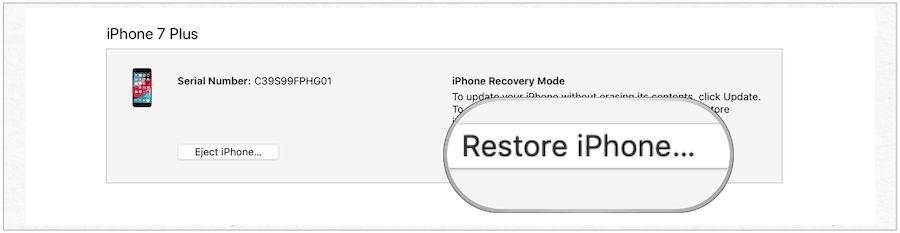
एक बार जब आपका फोन रिबूट हो जाए, तो इन चरणों का पालन करें:
- आपके कंप्यूटर पर iTunes में, अपने iPhone को सक्रिय करें.
- क्लिक करें जारी रखें.
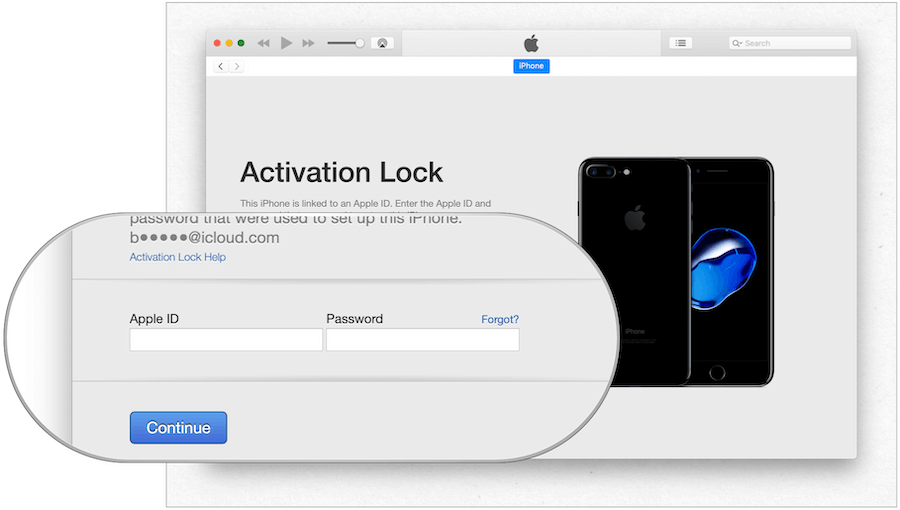
अपने iPhone की स्थापना
अपने iPhone पर, निम्न चरणों का पालन करें:
- दबाएं होम बटन (या स्वाइप करें)।
- अपना चुने भाषा: हिन्दी.
- अपना चुने देश या क्षेत्र.
- नल टोटी मैन्युअल रूप से सेट करें.
- वाई-फाई नेटवर्क चुनें।
- नल टोटी जारी रखें डेटा और गोपनीयता स्क्रीन पर।
- पर जारी रखें टैप करें टच आईडी (या फेस आईडी) स्क्रीन। अपनी आईडी बनाने के लिए निर्देशों का पालन करें।
- बनाओ पासकोड.
- ऐप्स और डेटा के तहत, आपसे पूछा जाएगा कि आपका डेटा पुनर्स्थापित करना है या नहीं। विकल्प शामिल हैं:
- ICloud बैकअप से पुनर्स्थापित करें
- आईट्यून्स बैकअप से पुनर्स्थापित करें
- नए आईफोन की तरह तैयार करे
ICloud से पुनर्स्थापित करने के लिए:
- नल टोटी ICloud बैकअप से पुनर्स्थापित करें:
- अपना भरें एप्पल आईडी तथा कुंजिका.
- प्रमाणित आपका खाता, जब लागू हो।
- इस बात से सहमत नियम और शर्तों के लिए।
- एक बैकअप चुनें. सबसे अधिक संभावना है, आप iOS 12 पर आपके द्वारा किया गया अंतिम बैकअप देखेंगे, इसके बाद पिछला बैकअप जो iOS 13 पर किया गया था। इस मामले में, पूर्व चुनें।
ITunes से पुनर्स्थापित करने के लिए:
- नल टोटी आईट्यून्स बैकअप से पुनर्स्थापित करें अपने डिवाइस पर इंस्टॉल प्रक्रिया के दौरान।
- अपने कनेक्ट करें आई - फ़ोन आपके कंप्यूटर के लिए।
- क्लिक करें जारी रखें Welcome to iPhone स्क्रीन पर।
- चुनते हैं शुरू हो जाओ iTunes पेज के साथ सिंक पर।
- क्लिक करें बैकअप बहाल और निर्देशों का पालन करें।
नए आईफोन की तरह तैयार करे:
- नल टोटी नए आईफोन की तरह तैयार करे अपने डिवाइस पर इंस्टॉल प्रक्रिया के दौरान।
- अपना भरें एप्पल आईडी तथा कुंजिका.
- प्रमाणित आपका खाता, जब लागू हो।
- एक्सप्रेस सेटिंग्स के तहत, क्लिक करें जारी रखें.
- अपने iPhone को डेटा स्क्रीन पर रखें पर क्लिक करें जारी रखें.
- क्लिक करें जारी रखें Apple पे सेट करने या चुनने के लिए बाद में वॉलेट में सेट करें.
- स्क्रीन टाइम सेट करने के लिए जारी रखें पर क्लिक करें या चुनें बाद में सेटिंग में सेट करें.
- App Analytics स्क्रीन पर, टैप करें ऐप डेवलपर्स के साथ साझा करें.
- अंत में, टैप करें शुरू हो जाओ.
आपका iPhone अब iOS 12 के नवीनतम सार्वजनिक संस्करण में वापस आ गया है। जब तक आपने नया फोन सेट अप करने का निर्णय नहीं लिया है, तब तक आपका डेटा बहाल कर दिया गया है।
IOS 13 सार्वजनिक बीटा से बाहर निकलकर, आपकी डिवाइस को अनियंत्रित करना
यदि आप iOS 13 सार्वजनिक बीटा की स्थापना रद्द करने की प्रक्रिया से नहीं गुजरना चाहते हैं, लेकिन अब इस प्रक्रिया में भाग लेने की इच्छा नहीं है, तो यह संभव है। इस स्थिति में, आपके iPhone को पहले iOS 13 सार्वजनिक संस्करण उपलब्ध होने तक अपडेट प्राप्त नहीं होता है।
- में जाओ समायोजन अपने iPhone पर एप्लिकेशन।
- नीचे स्क्रॉल करें और टैप करें प्रोफ़ाइल.
- पर टैप करें iOS 13 / iPadOS 13 बीटा.
- चुनते हैं प्रोफ़ाइल निकालें.
- रिबूट अपने आई - फ़ोन, यदि आवश्यक है।
आपके iPhone को अब iOS 13 सार्वजनिक बीटा अपडेट प्राप्त नहीं होंगे।
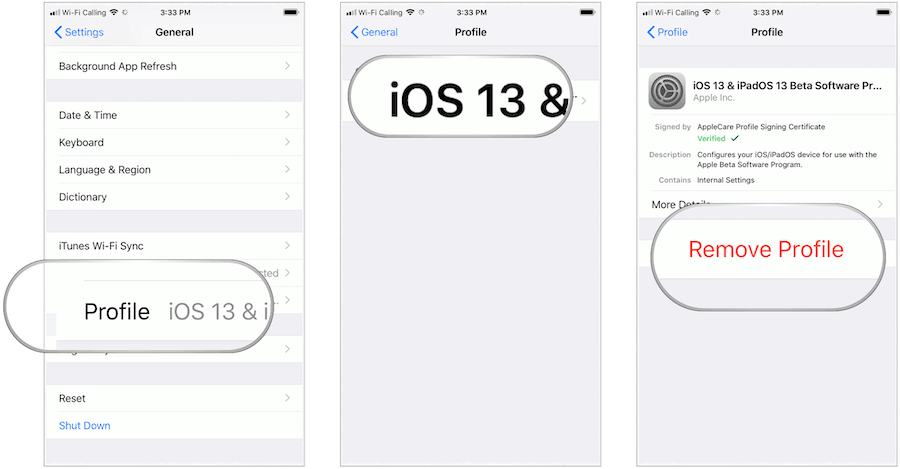
Apple सार्वजनिक बीटा प्रोग्राम से बाहर निकलना
यदि आप अब Apple पब्लिक बीटा प्रोग्राम के सदस्य बनने की इच्छा नहीं रखते हैं, तो आप प्रोग्राम को छोड़ सकते हैं।
- साइन इन करें अपने खाते के साथ बीटा वेबसाइट.
- इस पेज पर जाएं और नीचे तक स्क्रॉल करें।
- क्लिक करें Apple बीटा सॉफ्टवेयर प्रोग्राम को छोड़ दें.
- पॉप-अप में, क्लिक करें प्रोग्राम छोड़ दें.
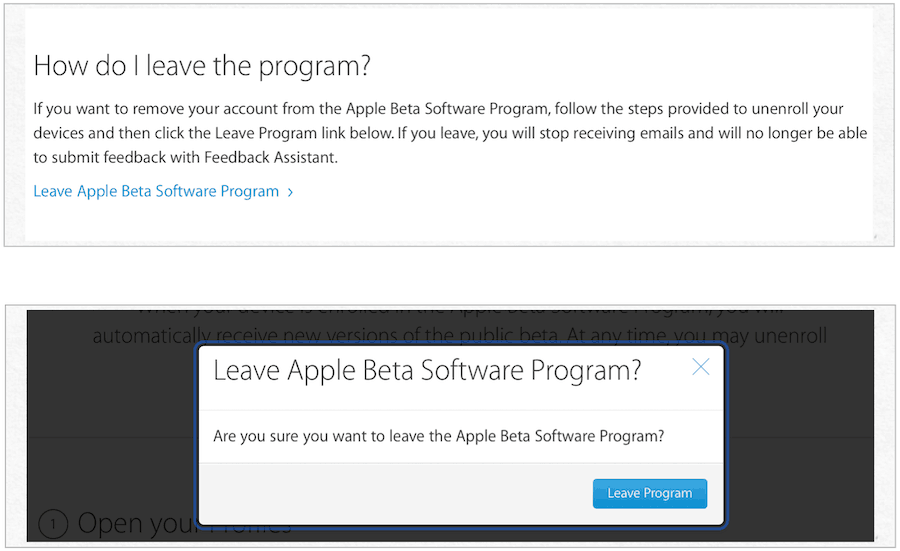
अब आप Apple बीटा सॉफ़्टवेयर प्रोग्राम के सदस्य नहीं हैं। आप ऐसा कर सकते हैं किसी भी समय फिर से iOS, iPadOS, macOS और TVOS के सार्वजनिक बीटा संस्करण स्थापित करने के लिए।
इनमें से प्रत्येक सॉफ्टवेयर शीर्षक के नए आधिकारिक संस्करण हैं इस गिरावट के आने की उम्मीद है Apple Watch के लिए वॉचओएस का एक नया संस्करण के साथ।



